La llegada de iOS 15 está cada vez más y más cerca, por eso no nos queda más remedio que analizar el futuro sistema operativo de la compañía de Cupertino para mantenerte bien informado al momento de todas las novedades, sólo así podrás sacarle todo el jugo a tu dispositivo y para eso estamos en Actualidad iPhone.
Descubre con nosotros estos pequeños trucos y novedades de iPadOS 15 que te traemos y maneja tu iPad como un experto. No te los pierdas, seguro que muchos de estos todavía no los conoces y te van a sorprender, ¿vas a dejar escapar esta oportunidad?
Como en otras ocasiones, hemos decidido acompañar este post de un maravilloso vídeo de nuestro canal de YouTube, así que si no lo conocías, es un buen momento para que te suscribas y nos ayudes a seguir creciendo, ya nos faltan pocos para los 100.00 suscriptores y todos cuentan.
Aprovechamos para recordarte que actualmente iPadOS 15 se encuentra en fase beta, por lo que estas novedades están sujetas a ligeros cambios de aquí a septiembre u octubre que se proclamará el lanzamiento oficial del sistema operativo.
El traductor se integra completamente
Ahora el traductor de iOS 15 se integra completamente en iPadOS 15 con la llegada del nuevo sistema operativo, por lo que no debes dejar aprovechar la oportunidad que Apple te brinda. En primer lugar, el traductor está completamente expandido a través de Safari, por ello, cuando entremos en una web en otro idioma, en la barra de búsqueda de Safari nos aparecerá un icono de «traductor». Simplemente pulsándolo se hará la magia y la página se traducirá. En nuestras pruebas ha ofrecido buenos resultados y las traducciones son impresionantemente buenas para lo que cabía esperar.
Lo mismo sucede con la aplicación de traducción que por fin llega de forma completa a iPadOS 15. De este modo vamos a tener varios modos de traducción, el primero es el que te permitirá traducir aquel texto que introduzcas a cualquiera de los idiomas que se encuentren dentro del elenco. Lo mismo sucederá con el modo «conversación», simplemente irá escuchando a través del micrófono y nos ofrecerá el resultado. De hecho la aplicación se dispondrá de forma vertical y a pantalla partida para que los interlocutores puedan interactuar fácilmente con la interfaz de usuario. Evidentemente también podremos traducir a través de micrófono directamente, e incluso con las novedades de la integración e identificación de texto a través de la cámara.
Vuelve la lupa y tenemos cajón de aplicaciones
Como bien recordaréis los usuarios más «veteranos» en esto iOS, antiguamente antes de la llegada del desplazamiento selectivo (cuando mantienes pulsación larga sobre el botón de espacio en el teclado), al seleccionar texto se nos abría una «lupa» para que pudiéramos alternar entre letras más precisamente. Pues bien, esa maravillosa lupa ha vuelto a iOS 15 de forma mágica para facilitarnos todas las gestiones.

El cajón de aplicaciones de iOS 15, ese nuevo sistema de ordenación de aplicaciones que amarás u odiarás. Personalmente me parece un acierto y me he acostumbrado a su uso, seamos sinceros, diariamente no utilizamos más aplicaciones de las que aparecen en la pantalla de inicio. No obstante, la edición de pantallas de inicio, Widgets y ordenado del Spotlight también llegan a iPadOS 15 como no podía ser de otro modo.
Cambios en Safari y nueva multitarea
Safari ha sido uno de los grandes «perjudicados» de este nuevo iOS 15, ahora el sistema de gestión de pestañas se parece más que nunca al de macOS lo que se nos hace raro y poco intuitivo al principio. De este modo, también llegan las extensiones y aplicaciones internas de forma más profunda.
- Puedes mover fácilmente las pestañas
- Personalizar las pestañas en el panel lateral izquierdo
- Añadir y personalizar una pantalla de inicio
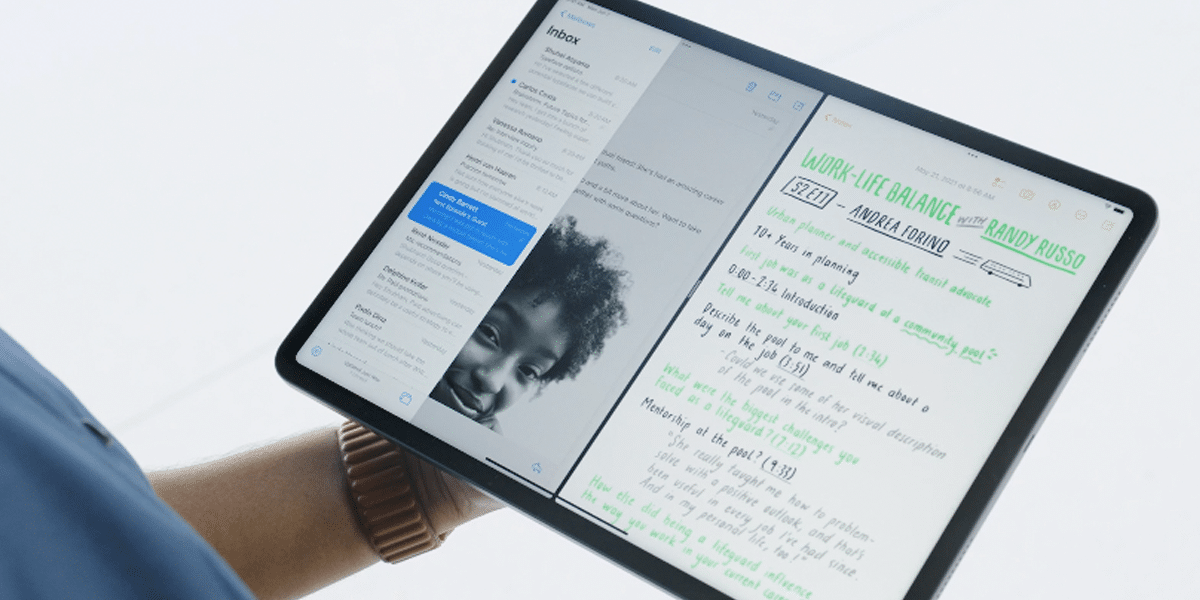
Lo mismo con la multitearea, ahora se reflejará con un triple punto en la parte superior, deslizando hacia abajo vamos a poder interactuar y lego aparecerá la barra central que nos permite ajustar el tamaño a nuestro gusto y gana.
- Puedes gestionar la multitarea deslizando de arriba > abajo el triple punto superior
- En la multitarea las aplicaciones en SplitView aparecen juntas y podemos cerrarlas
- El resto de gestos habituales en la multitarea sí se mantienen
Privacidad al compartir pantalla e integración con macOS
Empezamos con una ruta muy interesante, si te diriges a Ajustes > Notificaciones > Compartir pantalla vas a poder desactivar o activar si te place la posibilidad de mostrar o no las notificaciones que vamos recibiendo mientras compartimos la pantalla. Como ya sabéis, FaceTime ahora nos permite compartir lo que estamos haciendo en nuestro iPad mientras realizamos una llamada, así que desactivar las notificaciones se plantea prácticamente como una necesidad.
Si recordáis bien, la integración con macOS permite utilizar nuestro iPad como escritorio extendido, pues no sólo para mostrar contenido sino que el nuevo cursor y teclado de iPadOS se integrará cuando pasemos el ratón desde la pantalla en la que estamos ejecutando macOS para ofrecer una mejor experiencia directamente en iPadOS, prúebalo.
Mejoras en fotos y el mando del Apple TV
La aplicación Fotos ha sido una de las grandes beneficiadas con la llegada de iPadOS 15, en especial en cuanto a capacidades. Ahora cuando seleccionemos una fotografía, vamos a poder pulsar el botón «i» en el que nos aparecerá un montón de información:
- Podremos añadir un pie de foto para ayudar a la Inteligencia Artificial y al Spotlight
- Podremos acceder al nombre concreto y la fecha de la fotografía
- Podremos acceder a la información EXIF que nos mostrará el dispositivo de la fotografía, las características de la cámara y los ajustes de la toma en concreto
- Mostrarán un mini-mapa con la geolocalización de la fotografía si así lo deseamos

Y por último el nuevo mando del Apple TV, si deslizas arriba > abajo para bajar el Centro de Control verás en la parte derecha (si tienes un Apple TV en casa) el nuevo mando del Apple TV. A pesar de ser más pequeño y mostrar el pequeño trackpad que nos facilitará el uso, desperdicia media pantalla y no podremos usarlo en SplitView, algo que imaginamos corregirán en el futuro.